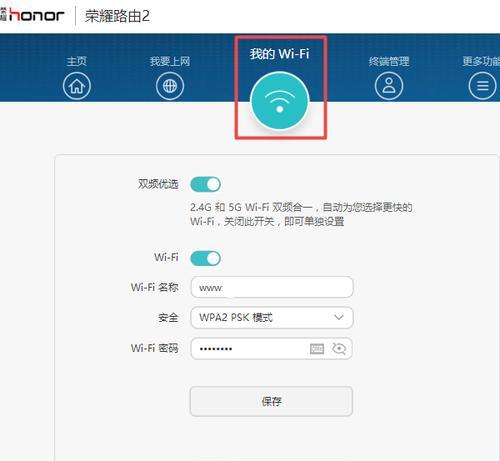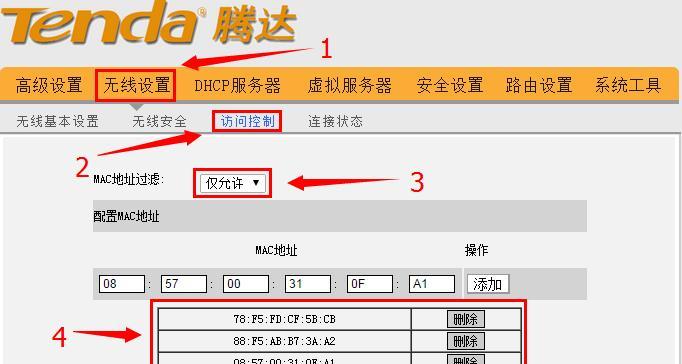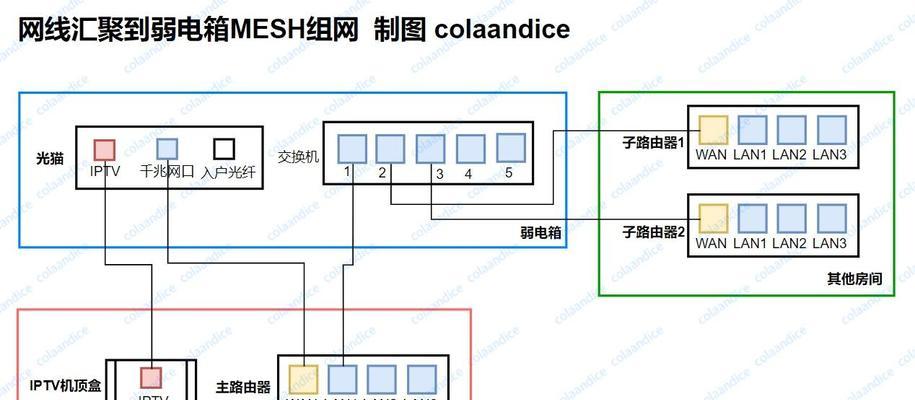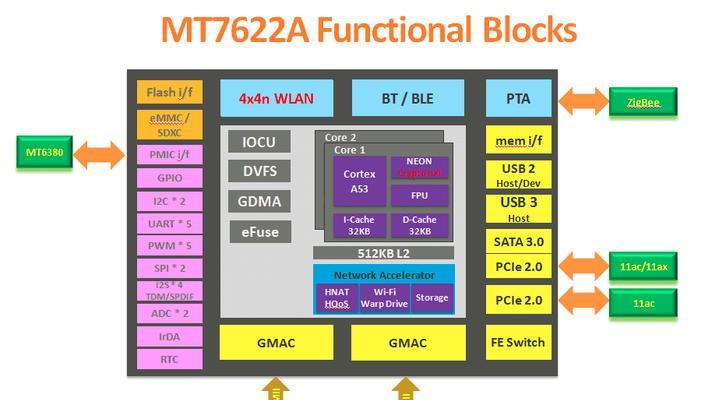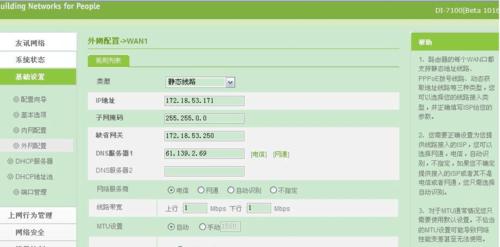路由器接口插错会有什么后果?如何正确连接?
互联网已经成为现代生活不可或缺的一部分,而路由器作为家庭或办公环境中连接网络的关键设备,其配置与使用自然变得至关重要。正确连接路由器的各个接口是确保网络稳定运行的基础,若接口插错可能会导致一系列的问题,本文将就这一主题展开,帮助你理解路由器接口的重要性以及如何正确地进行连接。
路由器接口类型与作用
在探讨接口插错的后果之前,我们首先需要了解路由器的各类接口及其作用。路由器通常包括以下几种接口:
1.WAN口(WideAreaNetworkPort):用于连接外部网络,如ADSL、光纤等宽带接入方式。
2.LAN口(LocalAreaNetworkPort):用于连接内网设备,如电脑、智能电视等。
3.电源接口:连接电源适配器,为路由器供电。
4.复位按钮:用于恢复路由器至出厂设置。
5.USB接口:用于连接外部存储设备或打印机,共享资源。

路由器接口插错的后果
在理解了各个接口的功能之后,我们可以探讨当路由器接口插错时,可能引发的一些后果:
1.无法连接互联网:将WAN口和LAN口插错,会导致路由器无法正确识别外部网络信号,进而无法连接至互联网。
2.设备无法上网:若LAN口连接错误,相关设备无法通过该路由器获取网络连接。
3.系统不稳定:错误的电源连接可能导致路由器重启或频繁断电,影响系统的稳定运行。
4.数据丢失风险:非法重启路由器可能会导致正在处理的数据丢失,尤其是通过USB接口连接的设备。
5.安全风险:不正确的连接可能会使路由器变得易于被攻击,从而影响网络安全。

如何正确连接路由器接口
为了预防上述问题的发生,我们应当正确连接路由器接口,下面是详细的步骤和建议:
开机前的准备
1.阅读用户手册:在连接路由器之前,首先阅读用户手册中关于接口的说明。
2.检查接口标识:确保接口标识清晰可见,以避免插错接口。
正确连接步骤
1.连接电源:将电源适配器连接到路由器的电源接口,并将另一端接入电源插座。
2.WAN口连接:将宽带猫或光纤猫的网线连接至路由器的WAN口。
3.连接内网设备:通过网线将电脑或其他内网设备连接到路由器的LAN口。
4.连接USB设备(可选):若需要共享资源,将外部存储或打印机通过USB线连接到路由器相应接口。
5.启动设备:按下路由器的电源开关,等待路由器启动并正常运行。
连接后的检查
1.检查指示灯:确认所有相关接口指示灯正常亮起。
2.进行网络设置:在浏览器中输入路由器的IP地址,进入设置界面进行网络配置。
3.测试网络连接:设置完毕后,尝试让一台设备连接网络,验证连接是否正常。

常见问题与解决方案
1.无法访问路由器设置页面:确认电脑的网络设置正确,或者尝试重启路由器。
2.设备无法联网:检查网线是否牢固连接在LAN口,或重启路由器查看问题是否解决。
3.互联网连接不稳定:重新插拔WAN口的网线,检查宽带信号是否正常。
正确连接路由器接口是确保网络畅通无阻的基础,任何插错的接口都可能带来一系列的网络问题。通过遵循本文的指导,你可以有效避免因接口插错所带来的不便。牢记每个接口的功能,仔细对照标识进行连接,以确保路由器的稳定性和网络的畅通性。综合以上,希望你能顺利配置路由器,享受高效的网络服务。
版权声明:本文内容由互联网用户自发贡献,该文观点仅代表作者本人。本站仅提供信息存储空间服务,不拥有所有权,不承担相关法律责任。如发现本站有涉嫌抄袭侵权/违法违规的内容, 请发送邮件至 3561739510@qq.com 举报,一经查实,本站将立刻删除。
- 站长推荐
-
-

Win10一键永久激活工具推荐(简单实用的工具助您永久激活Win10系统)
-

华为手机助手下架原因揭秘(华为手机助手被下架的原因及其影响分析)
-

随身WiFi亮红灯无法上网解决方法(教你轻松解决随身WiFi亮红灯无法连接网络问题)
-

2024年核显最强CPU排名揭晓(逐鹿高峰)
-

光芒燃气灶怎么维修?教你轻松解决常见问题
-

如何利用一键恢复功能轻松找回浏览器历史记录(省时又便捷)
-

红米手机解除禁止安装权限的方法(轻松掌握红米手机解禁安装权限的技巧)
-

小米MIUI系统的手电筒功能怎样开启?探索小米手机的手电筒功能
-

华为系列手机档次排列之辨析(挖掘华为系列手机的高、中、低档次特点)
-

探讨路由器黄灯的含义及解决方法(深入了解路由器黄灯状况)
-
- 热门tag
- 标签列表
- 友情链接